วิธีค้นหา 404 เพจใน Google Analytics
เผยแพร่แล้ว: 2022-10-03คุณต้องการค้นหา 404 หน้าใน Google Analytics หรือไม่?
ลิงก์เสียจะทำให้ประสบการณ์ของผู้ใช้แย่ลงอย่างถาวร ดังนั้น คุณต้องค้นหาข้อผิดพลาด 404 ทั้งหมดบนเว็บไซต์ของคุณและลบออกโดยเร็วที่สุด สิ่งที่ดีคือ Google Analytics (และวิเคราะห์) ช่วยให้คุณพบลิงก์ที่เสียเหล่านี้ เมื่อคุณพบแล้ว คุณจะมีตัวเลือกมากมายในการจัดการกับข้อผิดพลาดเหล่านี้
ในบทความนี้ เราจะพูดถึงพื้นฐานของลิงก์เสียและวิธีค้นหา 404 หน้าใน Google Analytics นอกจากนี้เรายังจะกล่าวถึงวิธีที่ Analytify ทำให้การค้นหาหน้าเว็บที่มีลิงก์เสียเป็นเรื่องง่าย
ไปกันเถอะ!
สารบัญ
- ข้อผิดพลาด 404 คืออะไร?
- ทำไมคุณควรกังวลเกี่ยวกับข้อผิดพลาด 404?
- การวิเคราะห์ช่วยให้คุณติดตามข้อผิดพลาด 404 รายการ
- เพิ่มรายงานที่กำหนดเองเพื่อค้นหาข้อผิดพลาด 404 ใน Google Analytics
- แก้ไขข้อผิดพลาด 404 บนเว็บไซต์ของคุณ
- บทสรุป
- คำถามที่พบบ่อย
ข้อผิดพลาด 404 คืออะไร?
404 Page Not Found เป็นรหัสข้อผิดพลาดที่ทริกเกอร์เมื่อเกิดเงื่อนไขต่อไปนี้หนึ่งข้อ (หรือมากกว่า):
- ผู้เยี่ยมชมป้อน URL ที่ไม่มีอยู่ในเว็บไซต์ของคุณอีกต่อไป
- ผู้เข้าชมพิมพ์ URL ของเว็บไซต์ผิด (หรือคลิกลิงก์ที่เชื่อมโยงไม่ถูกต้อง)
- นอกจากนี้ ข้อผิดพลาด 404 อาจเกิดขึ้นเนื่องจากปัญหาการกำหนดค่าเซิร์ฟเวอร์หรือการแก้ปัญหาโดเมน
404 Page Not Found เป็นรหัสข้อผิดพลาดที่ทริกเกอร์เมื่อเกิดเงื่อนไขต่อไปนี้หนึ่งข้อ (หรือมากกว่า):
ผู้เยี่ยมชมป้อน URL ที่ไม่มีอยู่ในเว็บไซต์ของคุณอีกต่อไป
ผู้เข้าชมพิมพ์ URL ของเว็บไซต์ผิด (หรือคลิกลิงก์ที่เชื่อมโยงไม่ถูกต้อง)
นอกจากนี้ ข้อผิดพลาด 404 อาจเกิดขึ้นเนื่องจากปัญหาการกำหนดค่าเซิร์ฟเวอร์หรือการแก้ปัญหาโดเมน
สาเหตุที่พบบ่อยที่สุดที่อยู่เบื้องหลังข้อผิดพลาด 404 คือลิงก์เสียหรือลิงก์เสีย เมื่อเว็บไซต์ของคุณเติบโตขึ้น คุณจะเพิ่มลิงก์ภายในไปยังหน้าและโพสต์เพื่อสร้างช่องทางเนื้อหาและดึงดูดการเข้าชมไปยังส่วนใดส่วนหนึ่งของเว็บไซต์ของคุณ เมื่อเวลาผ่านไปเมื่อแคมเปญเปลี่ยนแปลงและหน้าต่างๆ ถูกลบหรือเปลี่ยนชื่อ ลิงก์บางลิงก์ที่คุณสร้างไว้ก่อนหน้านี้จะใช้ไม่ได้อีกต่อไป อย่างไรก็ตาม หากลิงก์เหล่านี้อยู่บนหน้าและโพสต์ที่ได้รับการเข้าชมเว็บไซต์ ผู้เข้าชมจะเห็นข้อผิดพลาด 404 เมื่อคลิกที่ลิงก์ดังกล่าว
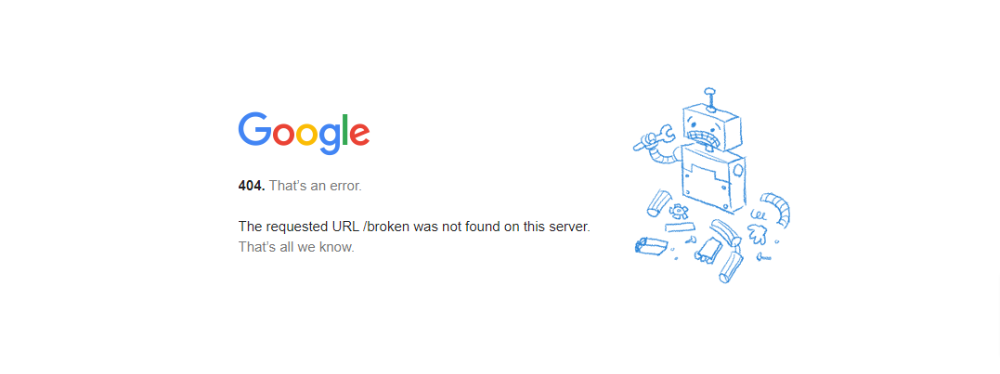
ไม่ว่าสาเหตุของข้อผิดพลาดจะเกิดจากสาเหตุใด ข้อผิดพลาดเหล่านี้อาจทำให้ผู้เข้าชมเด้งออกจากเว็บไซต์ของคุณ นั่นเป็นเหตุผลที่คุณต้องลงทุนในการค้นหา 404 หน้าใน Google Analytics
ทำไมคุณควรกังวลเกี่ยวกับข้อผิดพลาด 404?
ข้อผิดพลาดทั้งหมดบนเว็บไซต์ของคุณต้องให้ความสนใจ อย่างไรก็ตาม ข้อผิดพลาด 404 ควรได้รับการแก้ไขตามลำดับความสำคัญ เนื่องจากมีผลกระทบอย่างมากต่อประสบการณ์ของผู้ใช้และความสามารถในการทำกำไรของเว็บไซต์ของคุณ
ต่อไปนี้คือสาเหตุบางประการที่คุณควรแก้ไขข้อผิดพลาดเหล่านี้:
ประสบการณ์ผู้ใช้แย่
เมื่อผู้เยี่ยมชมเว็บไซต์พบข้อผิดพลาด 404 ปฏิกิริยาแรกและที่พบบ่อยที่สุดคือการปิดแท็บหรือกด Return น่าเสียดาย นี่หมายความว่าคุณสูญเสียผู้มาเยือนคนนั้นไปบ่อยครั้ง ส่วนที่แย่ที่สุดคือผู้เยี่ยมชมอาจบอกเพื่อนและครอบครัวเกี่ยวกับสถานการณ์ ซึ่งมีผลกระทบต่อการเข้าชมเว็บไซต์และชื่อเสียงที่คาดการณ์ได้
ผลกระทบด้านลบต่อ SEO
เช่นเดียวกับผู้เข้าชมที่เป็นมนุษย์ บอทของเครื่องมือค้นหายังสำรวจเว็บไซต์ของคุณด้วยการย้ายจากลิงก์หนึ่งไปยังอีกลิงก์หนึ่ง หากบอทเหล่านี้พบลิงก์เสียมากเกินไป พวกเขาอาจตั้งค่าสถานะเว็บไซต์ว่ามีประสบการณ์ที่ไม่ดี ซึ่งจะช่วยลดตำแหน่ง SERP ของคุณและอาจหมายถึงการลดลงอย่างมากในการเข้าชมอินทรีย์ที่มาจากเครื่องมือค้นหา
ขาดทุนจากการขายและรายได้
เนื่องจากประสบการณ์ของผู้ใช้ที่ไม่ดีและการขาดการเข้าชมที่เพิ่มขึ้น คุณจะพบว่าคุณกำลังสูญเสียยอดขายและรายได้อย่างต่อเนื่อง เหตุการณ์นี้เกิดขึ้นเนื่องจากจำนวนผู้เข้าชมที่เข้าสู่หน้าผลิตภัณฑ์ของคุณลดลงแล้วจึงทำ Conversion
อย่างที่คุณจินตนาการได้ 404 Page Not Found ต้องการการดูแลทันที เนื่องจากข้อผิดพลาดของเว็บไซต์ประเภทนี้ไม่เหมือนกับข้อผิดพลาดอื่นๆ ทำให้ประสบการณ์ของผู้ใช้แย่ลงโดยตรงและส่งผลกระทบต่อรายได้ โชคดีที่คุณสามารถค้นหาข้อผิดพลาด 404 ใน Google Analytics ได้อย่างง่ายดาย
แต่ก่อนอื่น นี่เป็นวิธีที่ง่ายกว่าในการค้นหาข้อผิดพลาดเหล่านี้
การวิเคราะห์ช่วยให้คุณติดตามข้อผิดพลาด 404 รายการ
Analytify เป็นปลั๊กอิน WordPress Google Analytics ที่มีคุณลักษณะหลากหลายซึ่งช่วยลดความยุ่งยากในการติดตามและตรวจสอบการเข้าชมเว็บไซต์และพฤติกรรมของผู้ใช้ การตั้งค่าและเชื่อมต่อกับบัญชี Google Analytics ของคุณนั้นตรงไปตรงมาเพื่อนำข้อมูลสำคัญทั้งหมดไปยังแดชบอร์ด WordPress ของคุณ
เนื่องจากจะดึงข้อมูลจากบัญชี Google Analytics ของคุณ คุณจึงสามารถเห็นข้อมูลจำนวนมาก (รวมถึงการเข้าชมหน้า 404 หน้า) ที่ช่วยให้คุณตัดสินใจได้อย่างมีข้อมูล
มาดูกันว่า Analytify สามารถช่วยคุณค้นหาการเข้าชมหน้า 404 ของคุณได้อย่างไร เพื่อให้คุณมีแนวคิดที่ชัดเจนเกี่ยวกับการเข้าชมที่เชื่อมโยงไปถึงในหน้า 404 ของคุณ เราคิดว่า Analytify ได้รับการติดตั้งและกำหนดค่าอย่างเหมาะสมบนเว็บไซต์ของคุณแล้ว
ไปที่ Analytify Settings แล้วคลิกแท็บ Advanced
ตอนนี้ เลื่อนไปที่ด้านล่างของหน้า คุณจะพบปุ่มสลับที่มีป้ายกำกับ Page Not Found (404) โปรดเปิดใช้งานและคลิก บันทึกการเปลี่ยนแปลง เพื่อสิ้นสุดกระบวนการ

กลับไปที่แดชบอร์ด Analytify แล้วคุณจะเห็นข้อมูลเกี่ยวกับข้อผิดพลาด 404 ในการ์ดหลายใบ
ตัวอย่างแรกคือการ์ด Top Pages By Views ซึ่งแสดงหน้ายอดนิยมที่รับผู้เยี่ยมชมเว็บไซต์ หากคุณเห็น URL ไม่พบหน้าของเว็บไซต์ในรายการ ให้ใส่ใจกับจำนวนการดู หากตัวเลขสูงเกินไป ก็ถึงเวลาตรวจสอบสาเหตุที่สำคัญ
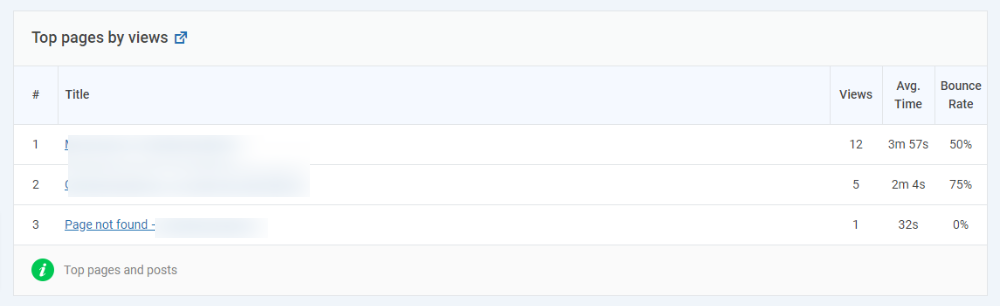
ข้อผิดพลาด 404 ได้รับการ์ดเฉพาะซึ่งคุณสามารถดู URL ของหน้าและจำนวน Hit ที่แต่ละ URL ได้รับ ตัวอย่างเช่น หากคุณเห็น URL ไม่พบหน้าในการ์ดของหน้าแรก คุณควรตรวจสอบการ์ดนี้เพื่อค้นหารายละเอียดเพิ่มเติมเกี่ยวกับหน้า
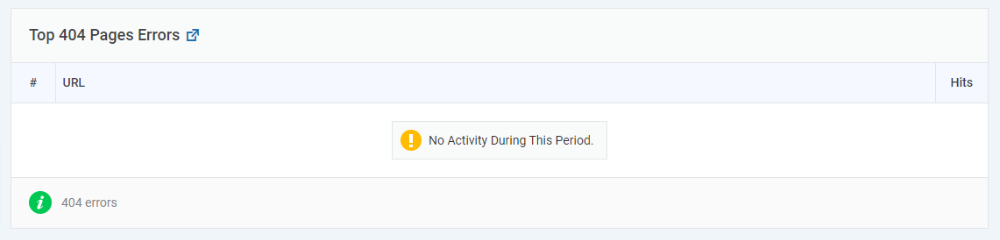
เพิ่มรายงานที่กำหนดเองเพื่อค้นหาข้อผิดพลาด 404 ใน Google Analytics
Google Analytics นำเสนอวิธีง่ายๆ ในการติดตามหน้า 404 ผ่านรายงานที่กำหนดเอง คุณสามารถสร้างรายงานนี้ได้อย่างง่ายดายโดยทำตามขั้นตอนเหล่านี้:
1) ลงชื่อเข้าใช้บัญชี Google Analytics ของคุณและไปที่ Customizations คลิก รายงานที่กำหนดเอง เพื่อไปยังหน้าจอถัดไป คลิก + รายงานที่กำหนดเองใหม่ เพื่อเปิดแบบฟอร์มการสร้างรายงาน

2) ตั้งชื่อรายงานและไปยังส่วนเนื้อหา
ที่นี่คุณต้องเลือกตัวเลือกต่อไปนี้:
ตั้งค่าประเภทรายงานเป็น Flat Table
เพิ่มสามมิติ: หน้า ชื่อหน้า และเส้นทางของหน้าก่อนหน้า
ในช่อง เมตริก ให้เลือกการเปิดดูหน้า เว็บที่ไม่ซ้ำ
3) ในฟิลด์ ตัวกรอง ให้เพิ่ม
เส้นทางของหน้าก่อนหน้า (ไม่รวม) (เฉพาะสำหรับ (ทางเข้า)
ชื่อหน้า (รวม) (Regex สำหรับ 404)
4) คลิก บันทึก เพื่อสรุปรายงาน
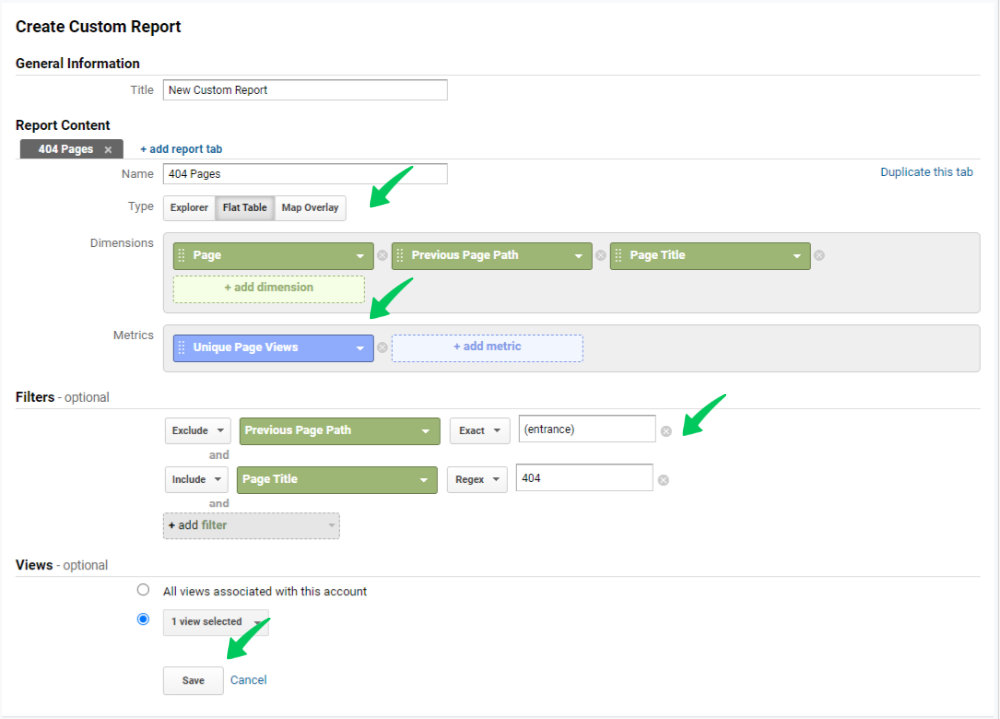
หากคุณต้องการขยายเครือข่าย คุณสามารถเพิ่ม "ไม่พบหน้า" และชุดค่าผสมที่คล้ายกันในช่อง Regex
คุณจะเห็นรายงาน 404 ที่กำหนดเองในแท็บรายงานที่กำหนดเอง
แก้ไขข้อผิดพลาด 404 บนเว็บไซต์ของคุณ
เมื่อคุณทราบวิธีค้นหา 404 หน้าใน Google Analytics แล้ว ในตอนนี้ เราควรหารือเกี่ยวกับกลวิธีในการลดผลกระทบของลิงก์เสียและข้อผิดพลาด 404
1. การตรวจสอบเป็นประจำสำหรับลิงค์เสีย
สิ่งที่ดีที่สุดที่คุณสามารถทำได้เพื่อลดอินสแตนซ์ของข้อผิดพลาด 404 คือการเฝ้าสังเกตหน้า 404 เป็นประจำ วิเคราะห์และ Google Analytics ทำให้การรายงานและการค้นพบหน้าเหล่านี้ง่ายขึ้น
2. ตั้งค่า 301 Redirects
หากคุณไม่สามารถลบลิงก์ที่เสียหายได้ สิ่งที่ดีที่สุดถัดไปที่คุณสามารถทำได้คือตั้งค่า 301 Redirect การดำเนินการนี้จะเปลี่ยนเส้นทางลิงก์ไปยังหน้าที่มีอยู่หรือโพสต์บนเว็บไซต์ของคุณอย่างถาวร เมื่อตั้งค่า 301 Redirects อย่าลืมจับคู่ anchor text ของลิงก์กับแหล่งที่มาใหม่
คุณสามารถตั้งค่าการเปลี่ยนเส้นทางด้วยตนเองหรือใช้ปลั๊กอิน SEO เช่น Yoast เพื่อทำให้กระบวนการเป็นไปโดยอัตโนมัติ
3. สร้างหน้า 404 ที่กำหนดเอง
คุณต้องสร้างเพจ catch-all 404 ที่แสดงเมื่อเซิร์ฟเวอร์ไม่พบเพจหรือโพสต์ที่ผู้ใช้ร้องขอ หน้านี้ควรมีฟังก์ชันการค้นหาและรายการลิงก์ที่ผู้เยี่ยมชมอาจพบว่ามีประโยชน์ หากตรงกับเสียงแบรนด์ของคุณ ให้ทำหน้าตลกหรือน่าตื่นเต้นเพื่อให้แน่ใจว่าผู้เยี่ยมชมจะไม่ปิดแท็บทันที
บทสรุป
เราหวังว่าคุณจะมีแนวคิดที่ชัดเจนในการค้นหาหน้า 404 หน้าใน Google Analytics อย่างที่คุณเห็น Analytify เสนอวิธีแก้ปัญหาที่ง่ายกว่ามากสำหรับความท้าทายในการติดตาม 404 หน้าบนเว็บไซต์ของคุณ อย่างไรก็ตาม โปรดจำไว้ว่าคุณควรตรวจสอบข้อผิดพลาด 404 และเปลี่ยนเส้นทางหรือลบลิงก์เพื่อปรับปรุงประสบการณ์ผู้ใช้ของเว็บไซต์
คำถามที่พบบ่อย
ฉันควรกังวลเกี่ยวกับข้อผิดพลาด 404 บนไซต์ของฉันหรือไม่
จะช่วยคุณในเชิงรุกในการลบข้อผิดพลาด 404 Page Not Found เนื่องจากข้อผิดพลาดเหล่านี้อาจส่งผลโดยตรงต่อการเข้าชมเว็บไซต์และรายได้
ฉันสามารถตั้งค่าการเปลี่ยนเส้นทางด้วยมือได้หรือไม่?
คุณสามารถ. อย่างไรก็ตาม เราแนะนำให้ทำเช่นนี้ผ่านปลั๊กอิน SEO เช่น Yoast เพื่อลดความยุ่งยากและหลีกเลี่ยงปัญหาใดๆ
นั่นคือทั้งหมด! คุณยังสามารถตรวจสอบวิธีวัด ROI ของโซเชียลมีเดียด้วย Google Analytics และทั้งหมดเกี่ยวกับเหตุการณ์ของ Google Analytics เทียบกับเป้าหมาย
ยังไม่ได้ใช้ Analytify รออะไรอีก
